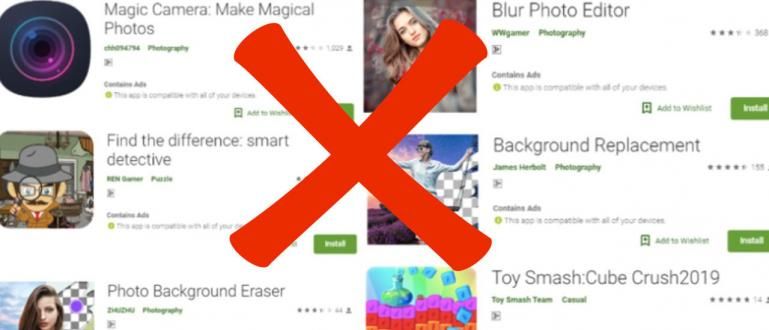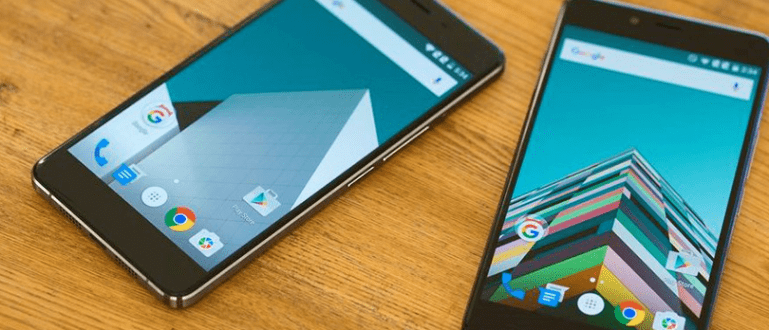আতঙ্কিত কারণ আপনি আপনার পিসি খুলতে পারবেন না কারণ আপনি আপনার পাসওয়ার্ড ভুলে গেছেন? এখানে কিভাবে সহজে ভুলে যাওয়া Windows 10 পাসওয়ার্ড সমাধান করবেন!
একটি পিসি ব্যবহার করতে চান কিন্তু সীমাবদ্ধ কারণ উইন্ডোজ 10 পাসওয়ার্ড ভুলে গেছেন? তাহলে এখন আপনি জানেন না কিভাবে সমাধান করবেন?
স্মার্টফোন বা পিসি ডিভাইসের নিরাপত্তার কথা বললে, এতে থাকা গুরুত্বপূর্ণ ফাইলগুলো সুরক্ষিত রাখতে একটি পাসওয়ার্ড প্রয়োজন।
কারণ একটি পাসওয়ার্ড ব্যবহার করে, শুধুমাত্র কেউ আপনার ব্যক্তিগত পিসি ব্যবহার করতে পারে না যাতে আপনি আক্রমণ এড়াতে পারেন হ্যাকার, দল।
দুর্ভাগ্যবশত, কখনও কখনও অনেক ব্যবহারকারী তাদের Windows 10 পাসওয়ার্ড ভুলে যান তাই পিসি ডেস্কটপ পৃষ্ঠায় প্রবেশ করা কঠিন হবে।
ঠিক আছে, এই সমস্যাটি সমাধান করার জন্য, ApkVenue-তে নিম্নলিখিত ভুলে যাওয়া উইন্ডোজ 10 পাসওয়ার্ড কাটিয়ে উঠতে বিভিন্ন উপায় রয়েছে।
উইন্ডোজ 10 পাসওয়ার্ড ভুলে যাওয়া কীভাবে কাটিয়ে উঠবেন
আপনারা যারা এই সমস্যায় ভুগছেন, সহজে নিন, আতঙ্কিত হবেন না, গ্যাং! কারণ এটি কাটিয়ে উঠতে আপনি বিভিন্ন উপায় করতে পারেন।
কৌতূহলী হওয়ার পরিবর্তে, আসুন নিম্নলিখিত সম্পূর্ণ নিবন্ধে এটি কীভাবে সমাধান করা যায় তা দেখি, গ্যাং!
পাসওয়ার্ড ইঙ্গিত ব্যবহার করে ভুলে যাওয়া উইন্ডোজ 10 পাসওয়ার্ড কীভাবে কাটিয়ে উঠবেন
একটি পিসিতে পাসওয়ার্ড তৈরি করার সময়, আপনি অবশ্যই কলামটি খুঁজে পাবেন পাসওয়ার্ড ইঙ্গিত যা তৈরি করা পিসি পাসওয়ার্ডের ইঙ্গিত হিসাবে কাজ করে। আপনি আপনার Windows 10 পাসওয়ার্ড ভুলে গেলে নির্দেশাবলী দেখতে এখানে পাসওয়ার্ড ইঙ্গিত ব্যবহার করতে পারেন, গ্যাং। কিভাবে সম্পর্কে, আপনি নীচের পদক্ষেপগুলি অনুসরণ করতে পারেন। প্রথম ধাপে আপনাকে অবশ্যই প্রথমে পিসি চালু করতে হবে, গ্যাং। এর পর পিসি পাসওয়ার্ড চাইবে। কারণ এখানে আপনি আপনার Windows 10 পাসওয়ার্ড ভুলে যাওয়ার অবস্থানে আছেন, তারপরে এগিয়ে যান তীর আইকনে ক্লিক করুন. এর পরে, পাসওয়ার্ড কলামের নীচে এটি তালিকাভুক্ত হবে ইঙ্গিত আপনার তৈরি করা পাসওয়ার্ড থেকে, গ্যাং। এখানে আপনার কাজ হল পাসওয়ার্ডের সাথে মেলে এমন পাসওয়ার্ড মনে রাখা ইঙ্গিত তালিকাভুক্ত, এবং তারপর তীর আইকন বা এন্টার কী ক্লিক করুন। এই পদ্ধতিটি আসলে তখনই কাজ করে যখন আপনার কাছে ইতিমধ্যেই ফাইল থাকে userkey.psw ফ্ল্যাশ ড্রাইভ, গ্যাং এর মতো বাহ্যিক মিডিয়াতে সংরক্ষিত। কীভাবে উইন্ডোজ 10 পাসওয়ার্ডের মাধ্যমে ভুলে যাওয়া কাটিয়ে উঠবেন তা এগিয়ে যাওয়ার আগে ডিস্ক পাসওয়ার্ড পুনরায় সেট করুন, জাকা আগে ব্যাখ্যা করবে কিভাবে তৈরী করে ডিস্ক পাসওয়ার্ড পুনরায় সেট করুন নিম্নলিখিত পদক্ষেপের মাধ্যমে। সবার আগে আপনি কন্ট্রোল প্যানেল মেনুতে যান আমি আজ খুশি মেনু ব্যবহারকারী অ্যাকাউন্ট নির্বাচন করুন. পরবর্তী আবার ব্যবহারকারী অ্যাকাউন্ট মেনু নির্বাচন করুন. এই পর্যায়ে আপনি প্রোগ্রাম দ্বারা নির্দেশিত পদক্ষেপগুলি অনুসরণ করুন ভুলে যাওয়া পাসওয়ার্ড উইজার্ড. এই পর্যায়ে, আপনাকে জিজ্ঞাসা করা হবে পাসওয়ার্ড রিসেট ফাইল সংরক্ষণ করতে একটি অবস্থান চয়ন করুন কোনটি একটি ফ্ল্যাশ ড্রাইভ, গ্যাং। পরবর্তী, আপনাকে বলা হবে ব্যবহৃত পাসওয়ার্ড লিখুন এখন, তারপর ক্লিক করুন পরবর্তী শেষ না হওয়া পর্যন্ত এই পর্যায় পর্যন্ত userkey.psw ফাইল তৈরির প্রক্রিয়া সফল হয়েছে, দল। এই ফাইলটি স্বয়ংক্রিয়ভাবে ফ্ল্যাশে সংরক্ষিত হবে। এরপর, আপনি যখন আপনার Windows 10 পাসওয়ার্ড ভুলে যান userkey.psw ফাইলটি ব্যবহার করতে, আপনি এই পদক্ষেপগুলি অনুসরণ করতে পারেন৷ অপশনে ক্লিক করার পর পাসওয়ার্ড রিসেট করুন, তারপর পাসওয়ার্ড রিসেট উইজার্ড উইন্ডোতে নির্দেশাবলী অনুসরণ করুন. এই পর্যায়ে আপনাকে যা করতে হবে তা অন্তর্ভুক্ত করে ফ্ল্যাশ ডিস্ক নির্বাচন যেটিতে userkey.PSW ফাইল এবং কমান্ড রয়েছে নতুন পাসওয়ার্ড তৈরি করুন যা পরবর্তী লগইনের জন্য ব্যবহৃত হয়। পরবর্তী ধাপে, আপনি আগে তৈরি করা পাসওয়ার্ড ব্যবহার করে লগইন করুন, গ্যাং। তাদা ! এখন আপনি সেই পিসিতে লগইন করতে পারেন যার পাসওয়ার্ড ভুলে গেছেন। যদি ApkVenue এর আগে ব্যাখ্যা করা দুটি পদ্ধতি এখনও ভুলে যাওয়া উইন্ডোজ 10 পাসওয়ার্ডের সমাধান করতে না পারে, তাহলে আপনি শেষ উপায়টি আপনার পিসিতে পুনরায় ইনস্টল করতে পারেন। আপনারা যারা পিসিতে উইন্ডোজ 10 পুনরায় ইনস্টল করতে জানেন না তাদের জন্য, ফ্ল্যাশ ড্রাইভ ব্যবহার করে কীভাবে সহজেই উইন্ডোজ 10 ইনস্টল করা যায় সে সম্পর্কে জাকার নিবন্ধটি পড়ুন। নিবন্ধে তথ্যের মাধ্যমে, আপনি সহজেই উইন্ডোজ 10 ইনস্টল করতে পারেন এবং উইন্ডোজ 10 পাসওয়ার্ড ভুলে যাওয়ার সমস্যাটি অবিলম্বে সমাধান করা যেতে পারে। ঠিক আছে, এটি ছিল ভুলে যাওয়া উইন্ডোজ 10 পাসওয়ার্ডগুলি কাটিয়ে ওঠার সহজ উপায়, গ্যাং। আপনার পাসওয়ার্ড ভুলে যাওয়ার জন্য, আপনার একটি ফাইল তৈরি করা উচিত ডিস্ক পাসওয়ার্ড পুনরায় সেট করুন প্রথম আশা করি জাকা থেকে তথ্য এই সময় সাহায্য করতে পারে, হ্যাঁ, দল. এছাড়াও সম্পর্কে নিবন্ধ পড়ুন উইন্ডোজ 10 বা থেকে অন্যান্য আকর্ষণীয় নিবন্ধ শেল্ডা অডিটা. মন্তব্য: ধাপ 1 - পিসি চালু করুন
 ছবির সূত্র: Myce.com
ছবির সূত্র: Myce.com ধাপ 2 - এর সাথে মেলে এমন পাসওয়ার্ড লিখুন ইঙ্গিত
 ছবির সূত্র: top-password.com
ছবির সূত্র: top-password.com রিসেট পাসওয়ার্ড ডিস্কের মাধ্যমে কীভাবে উইন্ডোজ 10 পাসওয়ার্ড ভুলে যাওয়া কাটিয়ে উঠবেন
ধাপ 1 - ব্যবহারকারী অ্যাকাউন্টে লগইন করুন

ধাপ 2 - পেনড্রাইভটি পিসিতে সংযুক্ত করুন
ধাপ 3 - নির্বাচন করুন "একটি পাসওয়ার্ড রিসেট ডিস্ক তৈরি করুন"

ধাপ 4 - কমান্ড অনুসরণ করুন ভুলে যাওয়া পাসওয়ার্ড উইজার্ড

ধাপ 1 - পিসিতে ফ্ল্যাশ ড্রাইভ সংযোগ করুন
ধাপ 2 - পিসি চালু করুন
ধাপ 3 - পাসওয়ার্ড রিসেট নির্বাচন করুন

ধাপ 4 - পাসওয়ার্ড রিসেট উইজার্ড প্রম্পট অনুসরণ করুন

ধাপ 5 - নতুন পাসওয়ার্ড ব্যবহার করে লগইন করুন
উইন্ডোজ পুনরায় ইনস্টল করার মাধ্যমে উইন্ডোজ 10 পাসওয়ার্ড ভুলে যাওয়া কীভাবে কাটিয়ে উঠবেন